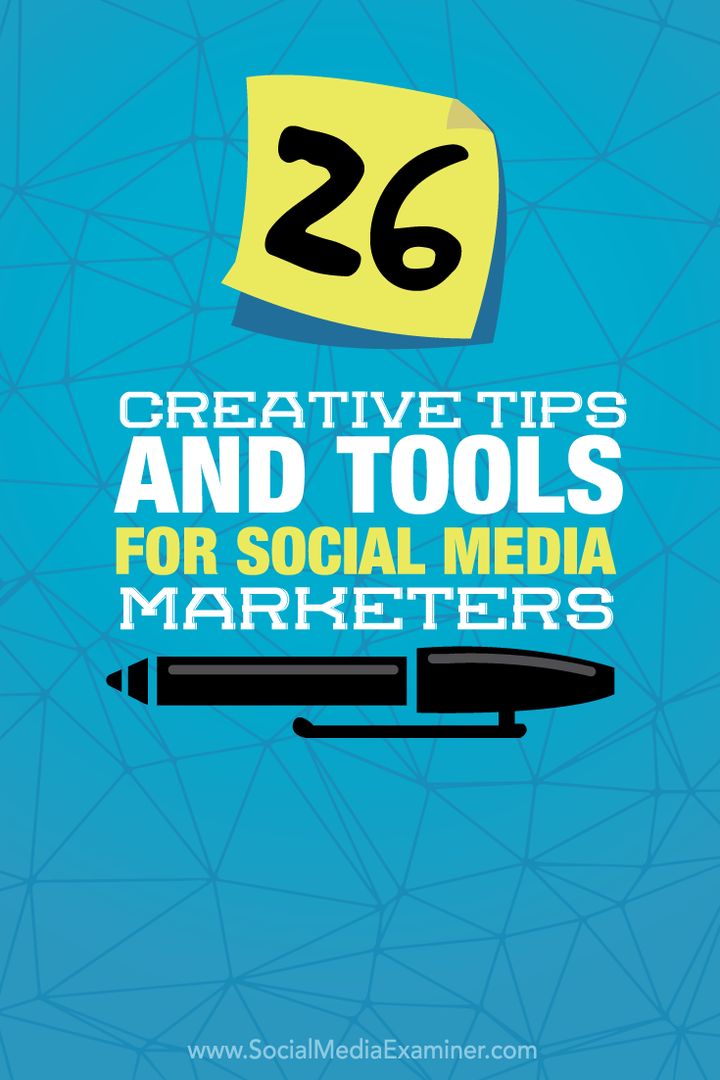26 conseils et outils créatifs pour les spécialistes du marketing des médias sociaux: Social Media Examiner
Outils De Médias Sociaux / / September 26, 2020
 Êtes-vous un spécialiste du marketing des médias sociaux occupé?
Êtes-vous un spécialiste du marketing des médias sociaux occupé?
Voulez-vous de meilleurs outils et conseils pour simplifier votre travail?
Vous cherchez des moyens d'augmenter votre visibilité ou votre productivité?
Dans cet article, vous allez découvrez les meilleurs conseils et outils partagés sur le podcast Social Media Marketing jusqu'à présent cette année.

Écoutez cet article:
Où s'abonner: Podcast Apple | Podcasts Google | Spotify | RSS
Faites défiler jusqu'à la fin de l'article pour trouver des liens vers des ressources importantes mentionnées dans cet épisode.
# 1: La grande bretelle
Si vous utilisez beaucoup Google Chrome et passez d'un onglet à l'autre, vous remarquerez qu'il peut monopoliser les ressources de votre système. Le grand porte-jarretelles est une extension Google Chrome qui empêche certains de ces onglets de s'exécuter; il suspend leur.
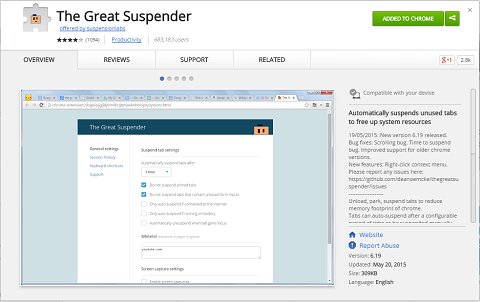
Activez l'extension et vous pouvez la configurer avec différentes variables. Par exemple, vous pouvez le définir sur suspendre vos onglets après 20 secondes, vous pouvez préciser à ne pas suspendre les onglets épinglés ou mettez-le en veille automatique si vous êtes sur batterie. (C'est un peu comme TripMode, discuté dans un podcast précédent, qui gère les programmes qui utilisent vos données lorsque vous êtes connecté au Wi-Fi.)
Vous pouvez également définissez-le pour que les onglets se rétablissent automatiquement ou nécessitent un clic pour le remettre en suspension.
The Great Suspender est un plugin gratuit de Google Chrome.
# 2: Application Goofy
Dingo, un client Facebook Messenger non officiel pour Mac, vous permet utiliser Facebook Messenger sans avoir à aller sur Facebook.
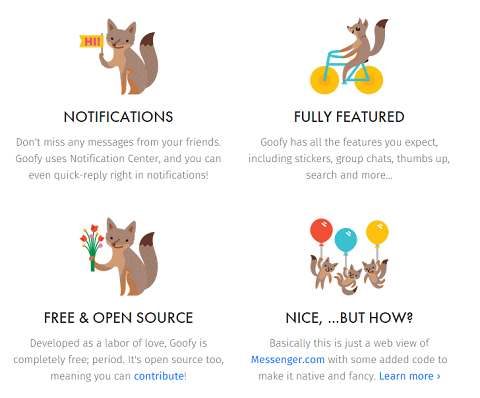
En utilisant l'application, vous pouvez envoyer des messages aux gens sur Facebook sans entrer dans le temps nul que Facebook lorsque vous avez autre chose à faire.
Gardez l'application sur le dock. Ensuite, lorsque vous avez besoin d'envoyer un message, ouvrez-le simplement. C'est beaucoup moins gênant que d'aller sur Facebook sur un ordinateur ou de le vérifier sur votre téléphone.
Goofy est une application gratuite.
# 3: TripMode
TripMode est un outil pour ordinateur portable Mac qui vous donnera la liberté de décider quelles applications peuvent se connecter à Internet en utilisant les données d'un appareil mobile. Parfait lorsque vous synchronisez votre iPhone avec votre ordinateur portable et que vous l'utilisez comme point d'accès mobile.

Après avoir installé TripMode, une icône apparaîtra dans la barre de menu qui vous permet de choisir de lancez TripMode automatiquement lorsque vous vous connectez à un point d'accès mobile ou activez TripMode manuellement. Vous pouvez également voir l'utilisation des données pour chaque application et les gérer individuellement. Par exemple, vous pouvez cocher ou décocher Dropbox, Google Chrome, Mail, etc.
TripMode propose des versions gratuites et payantes.
# 4: Soovle.com
Soovle.com est un excellent outil à utiliser lorsque vous recherchez des mots clés intéressants à utiliser dans vos articles de blog ou vos publicités. C'est aussi un excellent moyen de voir à quoi ressemblent les différents résultats de recherche sur les canaux sociaux et les moteurs de recherche.
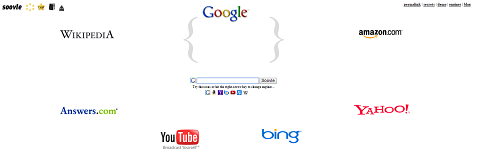
Allez à Soovle, saisissez une phrase ou un mot-clé et tu vas voir ce qui se passe sur Google, Youtube, Bing, Yahoo!, Wikipédia, Answers.com, eBay, Canal météo, Netflix et plus.
Par exemple, j'ai entré "vidéo native". Sur Google, j'ai eu des exemples de publicité vidéo native, vidéo native et publicité vidéo native. Sur YouTube, j'ai de la musique amérindienne et de la flûte amérindienne. Sur Yahoo!, j'ai des Amérindiens et sur Bing j'ai des aliments indigènes.
Soovle est un service gratuit.
# 5: HiddenMe
HiddenMe est un outil Mac qui masquer toutes les icônes de votre bureau lorsque vous le lancez.
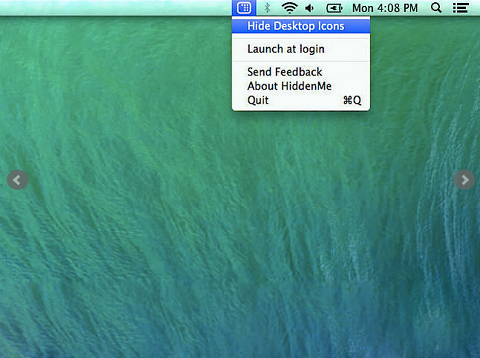
Si vous êtes sur le point de faire un partage d'écran ou une présentation, au lieu de tout ranger sur votre bureau, vous pouvez le masquer. C’est l’équivalent de tout jeter dans le placard lorsque vous recevez des invités.
HiddenMe est une application gratuite.
# 6: Noisli
Noisli est plus qu’un générateur de bruit blanc, c’est un créateur d’environnement sonore disponible via votre navigateur Web ou l’application iOS.
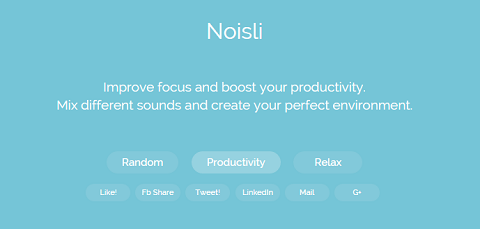
Quand tu as besoin de annuler le bruit dans un endroit bruyant ou ajouter du bruit à un endroit calme, Noisli vous permet choisissez parmi une variété de sons tels que la pluie, bruit blanc, différents ventilateurs oscillants, sons de café, sons de bibliothèque et plus.
Vous pouvez même utiliser un seul son ou une combinaison, et changez d'environnement sonore quand vous le souhaitez. Désormais, vous n’aurez plus l’impression d’être assis dans votre bureau toute la journée lorsque vous travaillez sur vos projets.
Noisli est un service gratuit.
# 7: Papier Facebook
Si vous ne souhaitez pas installer Messenger pour une raison quelconque, il existe un autre moyen de consulter les messages Facebook sur votre téléphone mobile: Papier Facebook.
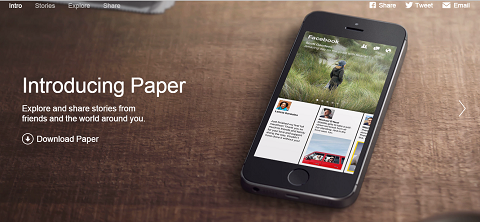
Installez l'application, et en plus de publier des mises à jour et de consulter le fil d'actualité, Facebook Paper vous permet également envoyer et recevoir des messages Facebook privés sur votre téléphone mobile.
Facebook Paper est téléchargeable gratuitement.
# 8: Légende
À la recherche d'un moyen cool de créer des images avec une superposition de texte animé, tout depuis votre téléphone? Check-out Légende, une application iOS amusante dans le Magasin itunes.
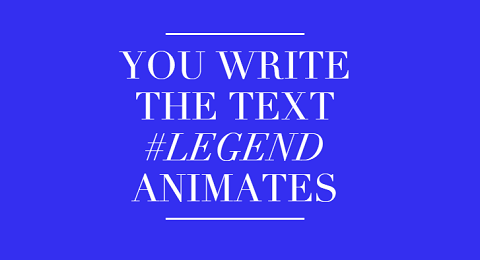
Juste choisissez le texte et sélectionnez un style d'animation, couleur et filtre. Puis, sélectionnez une photo ou une vidéo pour l'arrière-plan.
Par exemple, nous avons utilisé Legend pour animer le texte sur ce image pour la Social Media Marketing Society.
Partagez vos mini-vidéos sur Instagram, Facebook et Twitter. Gardez à l'esprit que le format est meilleur si vous enregistrez la vidéo depuis l'application, puis tweetez-la directement depuis Twitter.
La légende est de 1,99 $.
# 9: OneShot
Un tir est une application iOS qui vous permet prenez des captures d'écran de texte et d'images et partagez-les de manière unique sur Twitter. Il s’agit d’un outil de partage et d’une partie d’assistant de partage / curation.
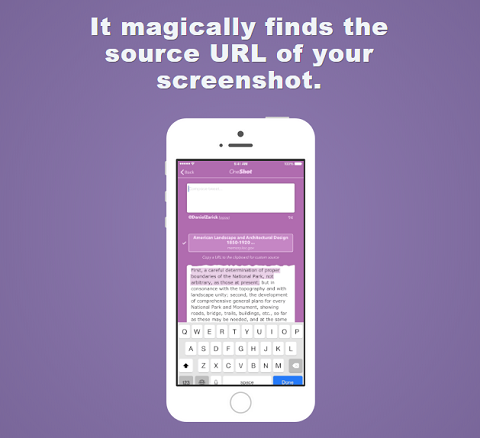
Toute capture d'écran que vous avez prise sur l'appareil apparaîtra dans l'application lorsque vous serez prêt à l'utiliser.
Par exemple, si vous lisez un livre et que vous souhaitez en partager la sagesse, prendre une capture d'écran d'une ou deux phrases qui ressortent vraiment. Plus tard, allez dans OneShot et sélectionnez cette image, puis recadrez-le et mettez-le en surbrillance. Sélectionnez la couleur de la surbrillance et formatez-la.
Suivant, téléchargez-le en tant qu'image dans votre tweet. Vous pouvez même tweeter directement depuis OneShot, de sorte que les caractères de l'image ne comptent pas dans votre limite. OneShot trouvera également l'URL de la source pour l'attribuer dans le tweet.
Désormais, quiconque lit un site Web, un blog, un article ou un PDF qui souhaite en partager une partie avec ses réseaux sociaux peut le diffuser, attribution incluse.
OneShot est une application iOS gratuite. Trouvez-le dans le Magasin itunes.
# 10: Appli Hooks
Vous recherchez une application qui vous permettra de savoir quand certaines choses se produisent? Check-out Crochets.
Par exemple, pour faire une alerte Twitter, il suffit configurer l'application, allez à la recherche Twitter et branchez le hashtag. Alors vous recevez une alerte sur votre téléphone chaque fois que quelqu'un tweete ce hashtag. Nous avons utilisé cette application d'alerte lors du Social Media Marketing World pour nous faire savoir quand un certain hashtag d'aide était tweeté.
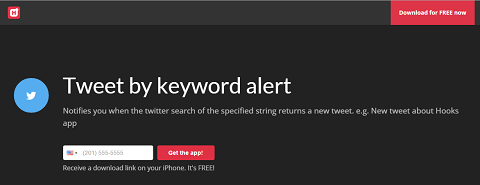
Il existe des centaines de chaînes, y compris la musique, les résultats sportifs, la météo, les cours des actions, le suivi des expéditions et même une chaîne pour vous informer lorsqu'un nouveau film Netflix apparaît. Pensez à n'importe quelle chaîne, puis à tout ce dont vous souhaitez être informé sur cette chaîne, qu'il s'agisse d'un flux RSS, d'un tweet d'une certaine personne ou d'un site Web en panne. Activez les alertes et recevez une notification via l'application.
Hooks est gratuit.
# 11: OptinMonster
Voulez-vous ou devez-vous agrandir votre liste de diffusion? Sinon, vous devriez. Chez Social Media Examiner, notre liste de diffusion est une mesure commerciale clé.
Nous avons travaillé avec OptinMonster pour ajouter plus de 95 000 abonnés à notre liste. C’est incroyable et voici comment nous l’utilisons.
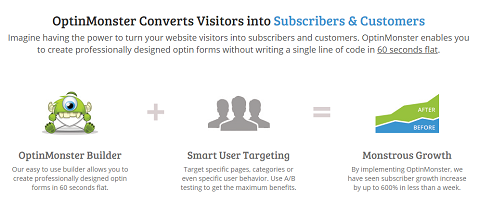
Si les lecteurs commencent à quitter SocialMediaExaminer.com, lorsqu'ils arrivent en haut du navigateur, une boîte de dialogue apparaîtra qui demande: "Ne vous souhaitez obtenir une copie de notre rapport gratuit sur l'industrie? » Sept pour cent des personnes qui voient cette case entrent leur nom et souscrire.
Quelques fonctionnalités d'OptinMonster incluent la technologie d'intention de sortie (comme mentionné ci-dessus), des effets qui attirent l'attention sur la boîte (swing, wiggle, shake) et une option mobile exceptionnelle. Vous pouvez également effectuer des tests fractionnés à l'aide de cette technologie. Exécutez autant de tests fractionnés que vous le souhaitez, aussi longtemps que vous le souhaitez et analysez les résultats. De plus, il s'intègre entièrement à des services comme AWeber.
Visitez le spécial Lien OptinMonster pour examinateur de médias sociaux (lien affilié) pour le vérifier.
# 12: OneTimeSecret.com
Jamais besoin de partager quelque chose avec quelqu'un en toute sécurité? Il existe une ressource vraiment intéressante appelée OneTimeSecret.com pour faire juste cela.
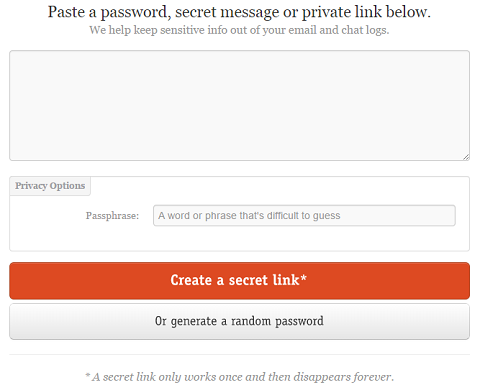
One-Time Secret vous permet de collez quelque chose comme un mot de passe, message ou lien, et attribuer une phrase secrète. Puis cliquez sur Créer un lien secret. L'application va générer un lien spécial unique qui une fois utilisé est parti pour toujours.
Envoyez le lien par e-mail à la personne à qui vous souhaitez l'envoyer et appelez la personne pour partager la phrase secrète. Une fois qu'ils utilisent le lien et fournissent la phrase secrète, ils obtiennent la version non chiffrée. Et s'ils partagent le lien avec quelqu'un d'autre, c'est inutile.
One-Time Secret est un service gratuit, et c'est génial.
# 13: TwitShot
TwitShot est une combinaison de site Web, d'extension Chrome et d'application iOS qui simplifiez la façon dont vous trouvez des images pour vos tweets.
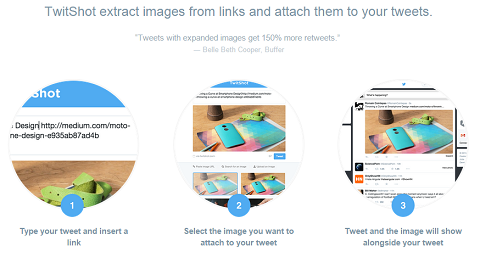
Simplement déposer une URL pour le contenu que vous souhaitez tweeter, et TwitShot va gratter le site et trouver toutes les options d'image.
C'est un gain de temps majeur. Beaucoup plus facile et plus efficace que de télécharger et de télécharger à nouveau une image lorsque vous souhaitez tweeter. TwitShot rend les tweets en déplacement si faciles!
TwitShot est gratuit.
# 14: Dropbox pour Gmail
L'extension Chrome Dropbox pour Gmail relie deux de mes outils préférés, Dropbox et Gmail.
Installez-le dans Chrome et quand vous écrivez un message dans Gmail, tu voir une icône Dropbox avec tous les outils de formatage.
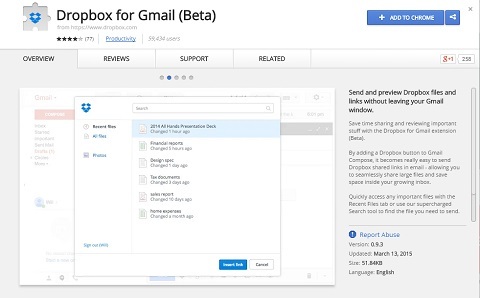
Ouvrez la fenêtre Dropbox, et tu peux voir tous vos dossiers et fichiers et tu peux ajoutez-les à la place des fichiers de votre ordinateur. Cela élimine quelques étapes de la façon dont vous joindriez habituellement un fichier Dropbox à un message Gmail.
Dropbox pour Gmail est gratuit.
# 15: PAUSE DE LA BOÎTE DE RÉCEPTION
Avez-vous besoin d'une pause dans votre courrier électronique? Check-out PAUSE DE LA BOÎTE DE RÉCEPTION.
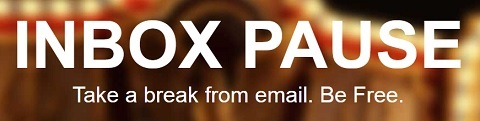
INBOX PAUSE est un service vraiment cool qui met un gros bouton de pause sur votre Gmail. Il empêche tous les e-mails d'arriver. Si vous le souhaitez, définissez un répondeur automatique qui indique aux utilisateurs que votre messagerie Gmail est en pause et vous y reviendrez lorsque vous réactiverez.
Suivez une formation sur le marketing YouTube - en ligne!

Vous souhaitez améliorer votre engagement et vos ventes avec YouTube? Rejoignez ensuite le plus grand et le meilleur rassemblement d'experts en marketing YouTube pour partager leurs stratégies éprouvées. Vous recevrez des instructions en direct étape par étape axées sur Stratégie YouTube, création de vidéos et publicités YouTube. Devenez le héros du marketing YouTube pour votre entreprise et vos clients en mettant en œuvre des stratégies qui obtiennent des résultats éprouvés. Il s'agit d'un événement de formation en ligne en direct organisé par vos amis de Social Media Examiner.
CLIQUEZ ICI POUR PLUS DE DÉTAILS - LA VENTE PREND FIN LE 22 SEPTEMBRE!Maintenant vous pouvez éteignez votre Gmail le week-end, en vacances ou pour quelque raison que ce soit.
INBOX PAUSE est gratuit. Merci à Ray Edwards pour le tuyau.
# 16: PopClip
PopClip est un outil de gestion de texte de presse-papiers qui imite certaines des fonctionnalités que vous ne trouvez normalement que sur iOS, mais qui les apporte au Mac. Il existe également de nombreuses extensions intéressantes. PopClip fonctionne sur toutes les applications du système d'exploitation Mac.
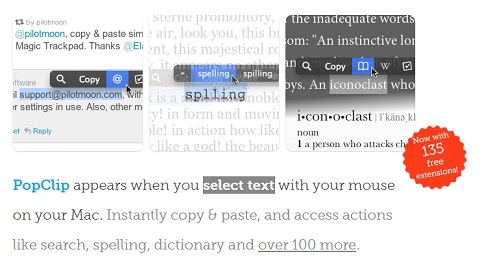
Simplement sélectionnez du texte. Lâchez prise avec votre clic gauche et le menu apparaît avec plus de 100 extensions. Par exemple, sélectionnez une phrase entière puis cliquez sur l'icône pour la transformer en majuscules. Utilisez-le avec la synthèse vocale, Google Traduction, Evernote, rappels, Omnifocus, de nombreuses applications Twitter,iMessages, Plans,e-mail et plus encore.
Essayez PopClip gratuitement.
# 17: Google Trends
Et si tu pouvais avoir un aperçu à la demande de ce que les internautes recherchent et s’il s’agit d’une tendance à la hausse ou à la baisse?
Entrer tendances Google, qui vous permet de tapez quelques mots clés et comparez leur activité d'intérêt. Par exemple, j'ai comparé le «marketing sur les réseaux sociaux» au «marketing de contenu».
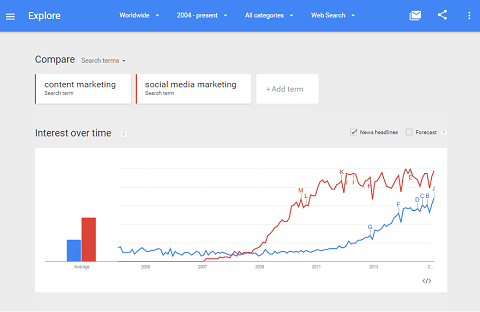
Google Trends suit l'activité sur ces mots clés jusqu'en 2004 et montre si l'activité augmente ou diminue par rapport à l'autre terme de recherche.
Ça va dans le monde entier, mais tu peux recherche par pays ou état et obtenez des informations sur ce que les gens recherchent, voir si la tendance monte ou descend et plus.
Google Trends est un service gratuit.
# 18: Tailleur
Aimez-vous prendre des captures d'écran sur votre téléphone portable? Vous avez toujours voulu intégrer plus que ce qui est à l'écran?
Essayer Tailleur, une application d'assemblage de captures d'écran automatique pour iPhone.
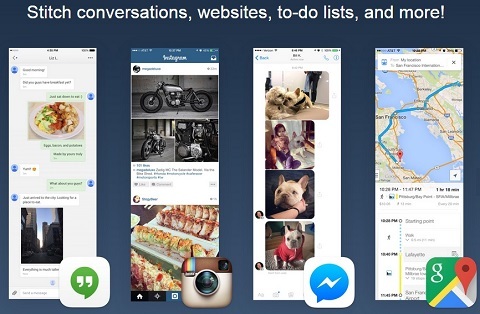
Tailor vous permet de prenez plusieurs captures d'écran et téléchargez-les toutes dans l'application. Il sera alors les assembler en une seule grande image. Par exemple, si vous êtes sur une page Web et que vous ne pouvez pas tout intégrer dans un seul écran, vous prenez plusieurs photos et les assemblez.
C'est pratique pour les notes d'émissions de podcast, les articles de blog, les articles sur les réseaux sociaux et même les grandes images pour Pinterest. Plutôt que de zoomer et de pincer, vous pouvez prendre des photos en pleine résolution.
Téléchargez Tailor gratuitement.
Application bonus
Une autre application, appelée TinyScan Pro pour iOS et Android, vous permet de prenez une photo d'un morceau de papier et transformez-le en scan. C’est la solution idéale si vous n’avez pas de scanner et que vous devez signer quelque chose dont vous avez besoin pour envoyer un e-mail.
Combinez TinyScan Pro avec Tailor et vous pouvez faire des choses vraiment cool.
TinyScan Pro est de 4,99 $.
# 19: Bouton d'appel à l'action Facebook
Vous vous souvenez quand Facebook ne voulait pas que les entreprises ajoutent des incitations à l'action dans leurs images d'en-tête? Maintenant, avec le Bouton d'appel à l'action Facebook, ils ont rendu la tâche facile.
À droite de l'avatar de votre page et devant l'image d'en-tête, vous pouvez désormais activez le bouton d'appel à l'action. Ce sont les mots que tu peux ajouter: «Réservez maintenant», «Contactez-nous», «Utilisez l'application», «Jouez à un jeu», «Achetez maintenant», «Inscrivez-vous» ou «Regardez la vidéo».
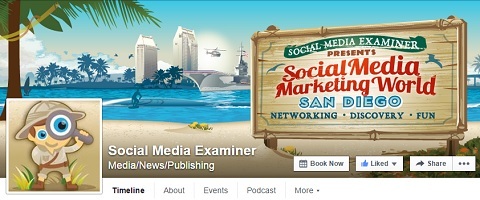
Dès que cette fonctionnalité a été déployée fin janvier, nous l'avons immédiatement activée. Notre image de fond est une annonce pour Social Media Marketing World, et nous avons ajouté le bouton Réserver maintenant juste en face. En quelques jours, 56 personnes ont cliqué sur le bouton Réserver maintenant, et nous avons obtenu une vente directement à partir de celui-ci.
Le bouton d'appel à l'action Facebook est gratuit.
# 20: Raccourcis Web Firefox
Utilisez-vous le navigateur Web Firefox? Saviez-vous qu'il y en a des choses intéressantes pouvez-vous faire avec Firefox?
Par exemple, maintenez Cmd + Opt + M (pour Mac) ou Ctrl + Maj + M (pour Windows) pour voir à quoi ressemble votre site sur mobile.
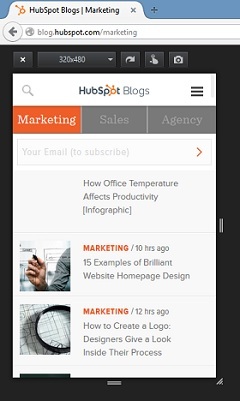
Pour les vrais geeks, une autre capacité intéressante est de maintenez Cmd + Opt + Q (Mac) ou Ctrl + Maj + Q (Windows) pour voir comment votre page Web se charge et ce qui la ralentit. C'est un excellent moyen de tester et de dépanner votre site Web.
# 21: Ne pas déranger
Êtes-vous un utilisateur iPhone? Mettez-vous votre téléphone en mode silencieux, mais il vibre toujours et vous dérange à chaque fois que vous recevez une alerte? Plutôt que de mettre votre téléphone en mode avion, essayez une fonctionnalité intéressante appelée Ne pas déranger.
Accédez aux paramètres de votre iPhone et activez Ne pas déranger chaque fois que vous en avez besoin. Vous pouvez également programmez-le à des moments différents pour la productivité. Quand il est allumé, vous pouvez désactiver les messages texte ou toute autre alerte. Cependant, vous pouvez autoriser les appels de certaines personnes, comme votre conjoint.
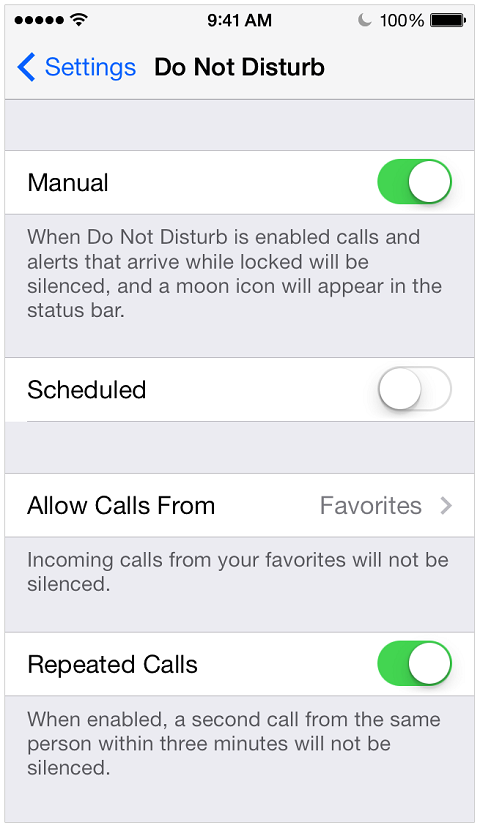
Il existe également un moyen de désactiver les e-mails lorsque vous êtes en vacances ou avez simplement besoin de vous concentrer.
Accédez à Paramètres et faites défiler jusqu'à Mail et Contacts. Cliquez sur votre compte de messagerie. Vous verrez une icône de courrier que vous faites simplement glisser vers Off. Lorsque vous êtes prêt, revenez et réactivez votre messagerie.
# 22: ScreenFlow 5 pour Mac
Avez-vous déjà vu ces super vidéos qui capturent en quelque sorte ce qui se trouve sur votre iPhone? Vous êtes-vous déjà demandé comment faire ça? Check-out ScreenFlow 5 pour Mac.
Avec ScreenFlow 5, vous pouvez branchez votre iPhone sur votre Mac. Puis dans ScreenFlow, enregistrez l'audio de votre iPhone ou iPad tout en montrant comment faire quelque chose.
Je viens d'en faire un sur la façon de s'abonner à ce podcast en utilisant iTunes sur un iPhone. Regarde:
Cette vidéo a été créée à l'aide de ScreenFlow.
ScreenFlow est un excellent moyen de montrer une application ou montrer comment faire quelque chose sur votre smartphone. De plus, la qualité est très élevée.
L'application coûte 99 $. Cependant, pour ceux qui ont déjà une version précédente de ScreenFlow, la mise à niveau vers la version 5 coûte 34 $.
# 23: Flux de travail
Envie de gagner du temps en rationalisant vos activités? À la recherche d'un outil mobile qui vous aide créer des workflows de tâches automatisés personnalisés? Check-out Flux de travail.
Workflow est une application iOS qui automatise les tâches sur votre iPhone et iPad. Il extrait une information, telle que du texte, des graphiques ou une vidéo, d'une application et l'envoie à une autre application. À partir de cette application, il l'enverra à une autre.
Lorsque vous ouvrez l'application Workflow, elle vous montre un exemple de son fonctionnement. Il vous permet de prendre trois photos manuellement, puis de les convertir en GIF avant de l'amener à un endroit où vous pouvez ajouter du texte et le tweeter. Une fois que vous avez configuré n'importe quel type de flux de travail, l'application l'enregistre pour toujours.
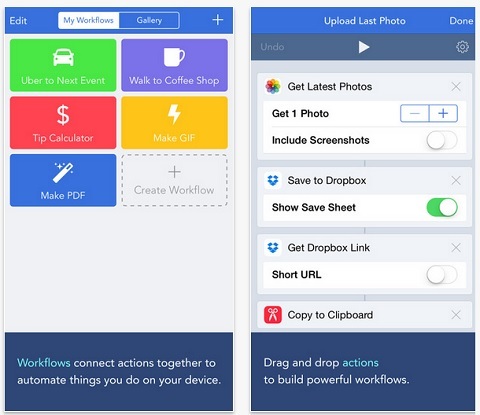
Choisissez parmi les workflows déjà créés ou créez les vôtres. C'est un gain de temps énorme, car vous pouvez faire un tas d'étapes en appuyant sur un bouton, plutôt que de prendre 5 minutes pour les faire tous séparément.
Un autre exemple de flux de travail est appelé poteau croisé. Vous pouvez le configurer pour que lorsque vous appuyez sur le bouton, il prenne la photo ou votre texte et l'envoie à tous les différents réseaux sociaux que vous avez connectés à ce flux de travail.
Workflow est une nouvelle application et coûte 4,99 $.
# 24: Paletton.com
Créez-vous des images à partager sur les réseaux sociaux? Ou cherchez-vous quelles couleurs pourraient bien s'harmoniser avec d'autres couleurs sur votre site Web?
Avez-vous entendu parler de Paletton.com? C’est un très bon site Web qui vous aidera choisissez les couleurs des images lors de l'utilisation d'outils tiers tels que PicMonkey ou Canva. Lorsque vous allez à Paletton, vous verrez une grande roue chromatique. Passez votre souris sur la couleur souhaitée sur la roue. En faisant cela, vous trouverez une boîte de couleurs complémentaires sur la droite.
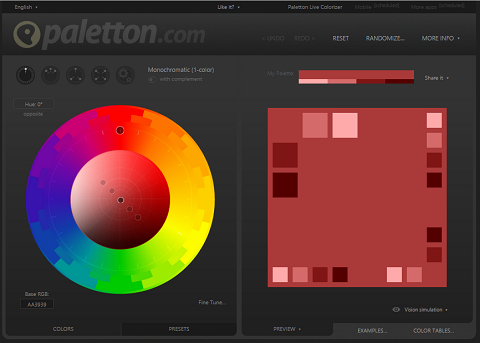
Paletton dispose également d'un outil de simulation visuelle, un moyen de trouvez le score hexadécimal, l'équivalent RVB pour vos couleurs et plus.
Paletton est gratuit.
# 25: MailTime
Vous recherchez la meilleure application de messagerie pour votre smartphone? Vous voulez répondre rapidement aux e-mails et simplifier les conversations? Check-out MailTime.
MailTime est une application de messagerie pour votre smartphone qui fonctionne sur iOS et Android. Ce sera transformer les fils de conversation de votre e-mail en ce qui ressemble à une conversation par SMS.
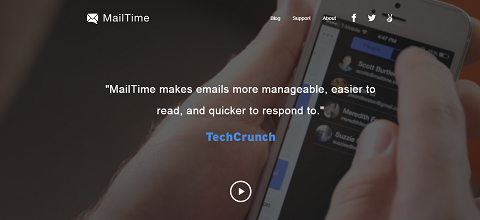
Dans MailTime, vous recevez une liste de vos e-mails comme de simples messages texte.
Cela évoque une philosophie que j'appelle le règle des quatre phrases. Dans la mesure du possible, essayez de dire ce dont vous avez besoin dans un e-mail en quatre phrases ou moins. Je ne combine jamais plus de deux demandes dans un même e-mail. Au lieu de cela, envoyez des e-mails séparés, ciblés et simples pour que les choses se passent bien.
MailTime vous forme rapidement répondez à vos e-mails avec une simple conversation par sujet.
MailTime est gratuit.
# 26: Envoyez-vous un texte
Êtes-vous déjà dans un endroit où une idée brillante vous vient à l'esprit et vous devez lutter pour vous en souvenir plus tard? Peut-être entendez-vous quelque chose de vraiment génial lorsque vous conduisez ou marchez tout en écoutant un podcast?
Avez-vous entendu parler de vous envoyer un SMS? Vous pouvez en fait vous envoyer un SMS sur votre téléphone.

Si vous utilisez un iPhone, vous pouvez utilisation Siri pour envoyer un rappel par SMS sur votre mobile, même au milieu de l'écoute d'un podcast. Vous juste dis à Siri, "Envoyez un SMS à mon mobile (ou iPhone). N'oubliez pas d'envoyer un e-mail le lundi,“ et Siri vous permettra de envoyez-vous le message.
Une fois l'envoi du message terminé, votre iPhone reviendra à ce que vous faisiez auparavant. Ensuite, la prochaine fois que vous vous arrêtez ou une fois que vous arrivez à votre bureau, vous pouvez voir le texte et donner suite à l'idée. C’est tellement simple!
Conclusion
Chercher Découverte pour trouver plus d'outils et d'applications présentés dans le segment Découverte de la semaine sur le podcast Marketing des médias sociaux.
Qu'est-ce que tu penses? Avez-vous utilisé l'un de ces outils ou conseils? Comment vous ont-ils facilité la vie? Avez-vous des suggestions pour les autres? Partagez votre opinion dans les commentaires.